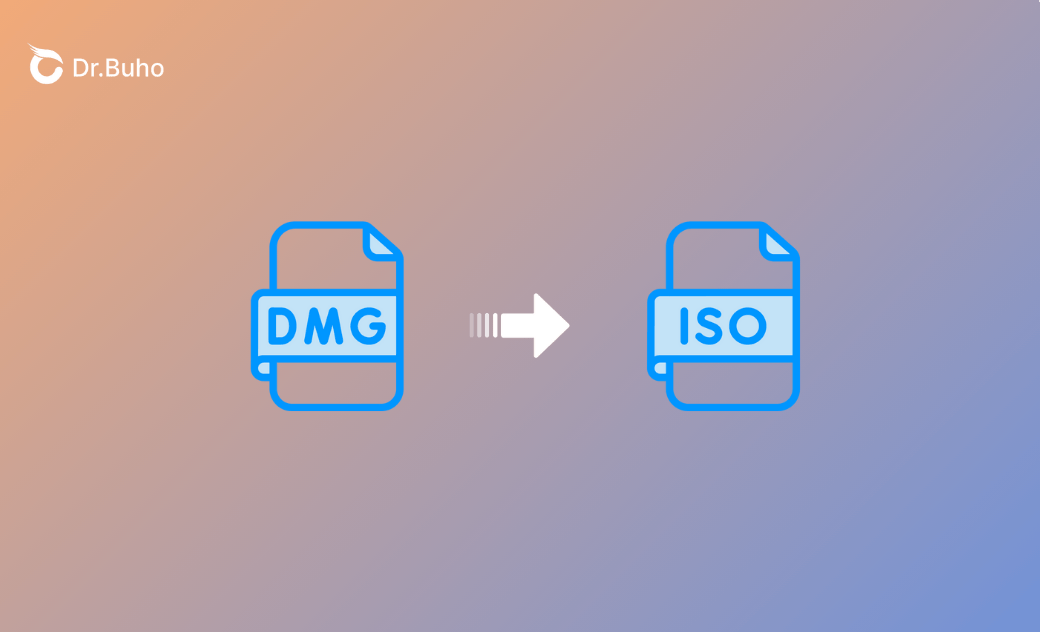[Guide] Convertir DMG en ISO pour Windows et VirtualBox
Vous cherchez des moyens de convertir des fichiers DMG en ISO ? Vous êtes au bon endroit. Vous apprendrez ici comment convertir des fichiers DMG en ISO sur Mac, en ligne et sous Windows. Des convertisseurs DMG en ISO gratuits sont également mentionnés. Continuez à lire !
Si vous avez déjà téléchargé un logiciel pour macOS, vous avez probablement rencontré des fichiers DMG. Ces fichiers d'image disque sont utilisés sur les Mac pour installer des applications, sauvegarder des données ou créer des disques de démarrage.
Cependant, les fichiers DMG ne sont pas toujours compatibles avec d'autres systèmes, tels que Windows ou des environnements virtuels comme VirtualBox et VMware. Convertir DMG en ISO s'avère utile. Les fichiers ISO sont universellement acceptés, ce qui les rend parfaits pour une utilisation multiplateforme. Cet article vous présentera différentes méthodes pour convertir un fichier DMG en ISO sur Mac, en ligne et sous Windows. Nous présenterons également quelques outils pouvant servir de convertisseurs DMG en ISO gratuits.
Comment convertir DMG en ISO sur Mac
Convertir DMG en ISO est relativement simple pour les utilisateurs de macOS. Les applications intégrées Utilitaire de disque et Terminal offrent un moyen puissant de gérer les images de disque, y compris la possibilité de convertir des fichiers DMG en ISO.
Convertir DMG en ISO sur Mac à l'aide de l'Utilitaire de disque
- Ouvrez l'Utilitaire de disque en cliquant sur Finder > Applications > Utilitaires > Utilitaire de disque ou en le recherchant à l'aide de Spotlight.
- Cliquez sur le menu Images dans l'Utilitaire de disque et sélectionnez Convertir.
- Sélectionnez votre fichier DMG et cliquez sur « Choisir ».
- Nommez votre fichier, choisissez où l'enregistrer, sélectionnez « maître DVD/CD » dans le menu déroulant « Format d'image » et cliquez sur le bouton « Convertir ».
- Une fois la conversion terminée, recherchez votre fichier d'extension .cdr et renommez-le en .iso.
Convertir DMG en ISO sur Mac à l'aide de Terminal
- Ouvrez l'application Terminal.
- Assurez-vous de savoir où le fichier DMG est enregistré sur votre Mac.
- Utilisez la commande suivante pour convertir DMG en CDR :
hdiutil convert /path/to/your.dmg -format UDTO -o /path/to/your.cdr
Remarque : Remplacez /path/to/your.dmg par le chemin d'accès réel de votre fichier DMG et /path/to/your.iso par l'emplacement où vous souhaitez enregistrer l'ISO. Par exemple, si votre fichier DMG s'appelle macOS Sequoia.dmg et que vous souhaitez l'enregistrer sur le bureau, la commande ressemblera à ceci :
hdiutil convert ~/Downloads/"macOS Sequoia.dmg" -format UDTO -o ~/Desktop/"macOS Sequoia.cdr"
- Après la conversion, le fichier de sortie aura une extension
.cdr. Pour le renommer en.iso, exécutez cette commande :
mv ~/Desktop/"macOS Sequoia.cdr" ~/Desktop/"macOS Sequoia.iso"
- Recherchez le fichier ISO sur votre bureau.
Comment convertir DMG en ISO en ligne
Si vous ne souhaitez pas utiliser les commandes du terminal ou si vous utilisez une autre plateforme, un outil pour convertir DMG en ISO en ligne peut être plus pratique. De nombreux sites Web proposent des services de conversion gratuits, vous permettant de convertir DMG en ISO en ligne sans télécharger de logiciel. Voici comment convertir DMG en ISO en ligne :
- Choisissez un convertisseur DMG en ISO gratuit en ligne, tel que Converter 365, Convertio, ou CloudConvert.
- Téléchargez votre fichier dmg sur le site Web.
- Sélectionnez ISO comme format de sortie.
- Cliquez sur Convertir, attendez que le processus soit terminé et téléchargez votre fichier ISO.
Comment convertir DMG en ISO sous Windows
Pour les utilisateurs de Windows qui ont besoin de convertir des fichiers DMG en ISO, vous devrez vous fier à un logiciel tiers, car Windows ne prend pas en charge nativement les fichiers DMG. Heureusement, il existe des outils pour convertir DMG en ISO gratuits et fiables disponibles pour Windows. Parmi ceux-ci, les plus populaires sont AnyBurn (free) (gratuit) et PowerISO (avec un essai gratuit).
Voici comment convertir DMG en fichier ISO sous Windows 10/11/ :
- Téléchargez et installez un convertisseur DMG en ISO sur votre ordinateur Windows.
- Ouvrez le convertisseur installé.
- Suivez les instructions à l'écran pour sélectionner votre fichier DMG et le convertir au format ISO.
Conclusion
Convertir DMG en ISO est essentiel lorsque vous devez utiliser un logiciel macOS sur d'autres plates-formes, telles que Windows ou dans des environnements virtuels. Heureusement, la conversion est facile si vous disposez des bons outils. Cet article vous propose plusieurs convertisseurs DMG en ISO, y compris des options en ligne et hors ligne. Choisissez-en un en fonction de votre situation.
Thomas est un éditeur qui rédige des articles sur des problèmes liés à Mac. Il se concentre principalement sur la fourniture d'informations aux utilisateurs concernant les disques Mac et NTFS, tout en proposant systématiquement des guides clairs et accessibles pour résoudre les problèmes rencontrés sur Mac.